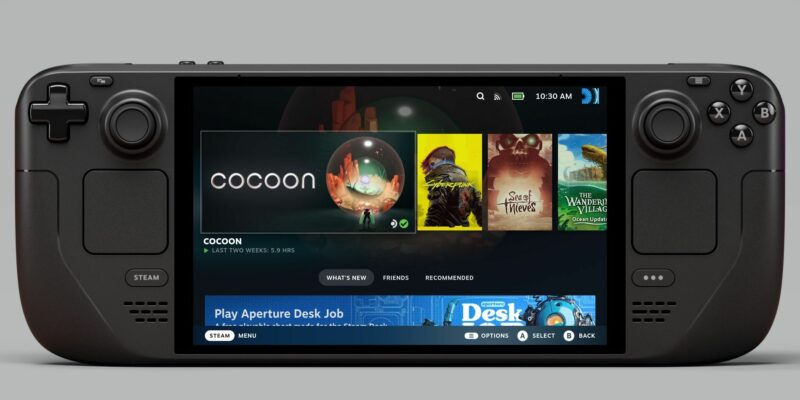Le Steam Deck peut ressembler à un rival de la Nintendo Switch, mais c’est bien plus que cela. Il est conçu pour permettre aux utilisateurs d’emporter leur bibliothèque Steam partout avec eux, mais les outils disponibles et la flexibilité sont proches de ce qui est disponible sur un PC. Mieux encore, la machine offre tellement de flexibilité dans la personnalisation des configurations de jeu que les joueurs peuvent obtenir des paramètres optimaux pour les jeux anciens et nouveaux.
Comme sur un PC, les utilisateurs du Steam Deck peuvent ajuster leurs paramètres graphiques et leurs taux de rafraîchissement. Les réglages habituels vont de 30 FPS à 60 FPS. Malheureusement, cela signifie souvent que les joueurs doivent choisir entre sacrifier les graphismes pour un gameplay plus fluide/rapide ou augmenter la fidélité visuelle pour un gameplay plus fluide. Cependant, le Steam Deck dispose d’une fonction cachée qui permet aux joueurs d’obtenir un compromis avec un réglage à 40 FPS. C’est une sorte de scénario gagnant-gagnant qui permet d’obtenir un taux de rafraîchissement amélioré sans sacrifier trop de fidélité visuelle. Ce guide montre aux utilisateurs comment activer le 40 FPS dans les jeux compatibles pour une meilleure performance sans sacrifier la clarté graphique.
Mise à jour du 10 janvier 2024, par Michael Llewellyn : En tant que dispositif portable avec des capacités PC, les utilisateurs peuvent ajuster leurs paramètres pour obtenir les meilleures performances de leurs jeux. L’une des meilleures façons d’y parvenir est de régler le FPS à 40. Cela permet d’obtenir des performances plus fluides tout en conservant la clarté visuelle. Tous les jeux ne pourront pas atteindre la plage maximale de 40 FPS, mais les utilisateurs devraient bénéficier d’une performance plus stable.
Steam Deck : Comment changer les vidéos d’ouverture et de fermeture
Les utilisateurs du Steam Deck peuvent changer les animations vidéo d’ouverture et de fermeture ; voici comment procéder.
Mise en place du 40 FPS sur le Steam Deck
Comme mentionné ci-dessus, trouver le réglage à 40 FPS n’est pas immédiatement évident et nécessite un peu de bidouillage des paramètres pour le faire fonctionner. Les étapes ci-dessous permettront de faire fonctionner le Steam Deck à 40 FPS – avec une durée de vie de la batterie améliorée – pour les jeux ciblant 60 FPS ou plus.
Appuyez sur le bouton Steam situé à l’avant du Deck.
Sélectionnez Paramètres.
Sélectionnez Système.
Il peut être bénéfique d’activer la participation à la version bêta sur le Steam Deck pour que cela fonctionne. Cependant, avec certaines des dernières mises à jour du Steam Deck, le 40 FPS devrait fonctionner avec les mises à jour stables. Si vous optez pour les mises à jour bêta, redémarrez le système et appuyez à nouveau sur le bouton Steam.
Sélectionnez Système.
Activez le mode développeur, puis revenez dans les paramètres.
Faites défiler la liste des paramètres jusqu’à Développeur.
Dans l’écran des paramètres du développeur, faites défiler jusqu’à Autoriser le contrôle du rafraîchissement de l’affichage externe et activez le curseur.
Une fenêtre contextuelle avertira les utilisateurs qu’ils risquent d’avoir des problèmes d’utilisation du Steam Deck avec un écran externe – comme une Nintendo Switch en mode docké. Si cela se produit, déconnectez le Steam Deck et sélectionnez l’option au-dessus appelée Mode d’affichage externe sécurisé. Cela permettra au Steam Deck de fonctionner avec un écran externe. Les utilisateurs du Steam Deck peuvent désactiver le mode sécurisé et ajuster les paramètres d’affichage.
Sélectionnez Je comprends les risques et procédez.
Maintenant, appuyez sur le bouton avec les trois points à l’avant du Steam Deck.
Faites défiler jusqu’à Performance.
Mettez en surbrillance la fonction Taux de rafraîchissement et faites glisser le curseur jusqu’à 40. Cela permettra de verrouiller la plupart des jeux à 40 FPS. Les utilisateurs peuvent ajuster la limite de fréquence d’images à 10, 20 et 40, ou la désactiver complètement.
Une fois que les utilisateurs du Steam Deck ont trouvé un réglage qui leur convient, ils doivent activer le curseur pour Utiliser un profil par jeu pour enregistrer les paramètres FPS pour un jeu spécifique.
Voilà tout ce dont vous avez besoin pour activer la fonction 40 FPS sur le Steam Deck. Cependant, cela ne fonctionnera qu’avec les jeux dotés d’une fonction 60 FPS intégrée dans les paramètres du jeu. La fonction est ouverte à tous les utilisateurs du Steam Deck, mais ils devront ajuster le curseur de fréquence d’images selon leurs préférences.
PLUS : Les meilleurs jeux Steam à moins de 20 $